網絡係統的更新,可以說是日新月異,相信很多的技術控夥伴也都深有體會,這幾天,看到好多夥伴都跟新的win10係統,新的使用往往會有一些意想不到的意外之事,比如:win10常出的一些問題:無法啟動此程序等;今天小編就帶大家了解了解吧。
一:在win10中,經常會出現一個問題,那就是電腦在運行一些程序時會提示說“無法啟動此程序”因為計算機中丟失了libcurl.dll,嚐試重新安裝此程序以解決此問題。在這種情況下,你就需要了解libcurl.dll是係統的重要組件之一。libcurl.dll丟失極有可能是盜號木馬、流氓軟件等惡意程序所導致,其感染相關文件並加載起來,一旦殺毒軟件刪除被感染的文件,就會導致相關組件缺失,遊戲等常用軟件運行不起來。

libcurl.dll文件修複方法:
1. 退出正在運行的所有程序。並將libcurl.dll文件複製到係統目錄下Windows 95/98/Me係統,則複製到C:WINdowssystem32 目錄下。
Windows NT/2000係統,則複製到C:WINNTsystem32 目錄下。
Windows XP係統,則複製到C:WINdowssystem32 目錄下。
Windows 7/8係統,則複製到C:WINdowssystem32目錄下。
2. 單擊開始,然後單擊運行。
3. 輸入 regsvr32 libcurl.dll,然後單擊確定。
4. 當收到“DllRegisterServer in Rld.dll succeeded”則成功修複。
或者從其他相同係統的計算機的C:\Windows\SysWOW64(64位win10)或C:\Windows\System32(32位 win10)錄路徑中複製libcurl.dll 動態鏈接庫文件,也可以從百度下載對應版本係統的libcurl32.dll,得到該文件後,我們將其複製到C:\Windows\SysWOW64(64位win10)或C:\Windows\System32(32位 win10),注意係統的版本,複製過程中提示是否覆蓋選擇覆蓋即可,若彈出殺毒軟件阻止,請允許放行,複製進去後,按下“Win+r”組合鍵打開運行,輸入:regsvr32 libcurl.dll點擊確定,等待彈出DllRegisterServer in Rld.dll succeeded 點擊確定並重啟計算機即可。
二:在 win10的使用過程中,經常會出現一些故障,Win10會有錯誤報告記錄故障的內容,那麼win10錯誤報告在哪?win10錯誤報告如何查看呢?
首先進行win10 的錯誤報告查看方法:
1、按win+r進入運行窗口,輸入“rundll32.exe werconcpl.dll,LaunchErcApp -updatecheck”並按回車,如圖所示:
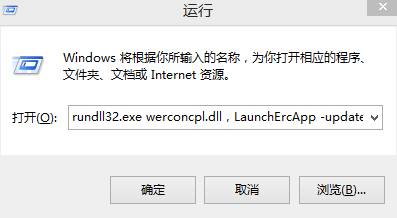
隨後係統會啟用解決方案查找進程,有結果會通知用戶。
2、如果想要確定錯誤報告中的問題,可以用這命令查詢,還是同樣打開運行窗口,輸入“control.exe /name Microsoft.ActionCenter /page pageSignoff”並按回車;
3 ,等窗口彈出,即可看到出現的問題記錄,也可以點擊“檢查解決方案”聯網解決問題。
三:win10無限藍屏問題;
電腦無限藍屏,是最讓人頭痛的事情,其實大多數的原因都是因為顯卡驅動問題所導致,下麵說說具體的操作:
首先打開設置,選擇更新和安全,如下圖所示:
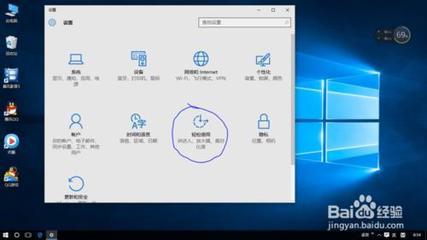
然後 在更新和安全窗口中,切換至恢複選項卡並點擊立即重啟選項如下圖所示 :
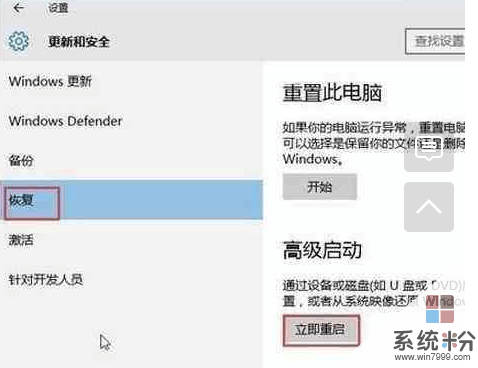
隨後在重啟後選擇疑難解答,在高級選項窗口中打開啟動設置,如下圖:
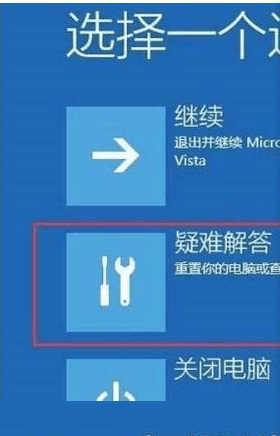
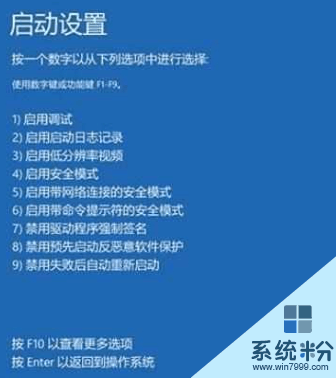
在安全模式下,右鍵點擊開始菜單,找到設備管理器將其打開並在設備管理器窗口中找到顯卡驅動,右鍵選擇禁用顯卡或卸載顯卡驅動,如下圖如圖所示:
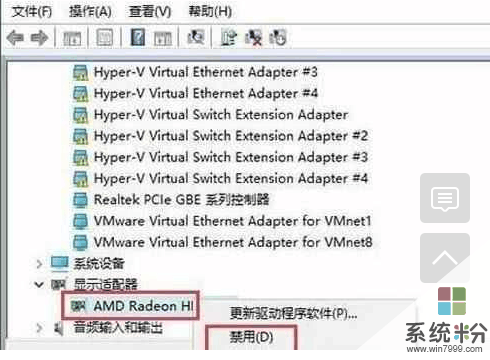
多餘大多數藍屏顯卡驅動導致而成的問題,我們都可以用這種方法去解決,來節省我們大量的時間。
四:win10瀏覽器個別網頁打不開的情況:
1,首先,我們使用快捷方式ctrl與 r 同時按住,打開命令提示符:在命令提示符中輸入:
netsh int tcp set heuristics disabled
回車執行後再輸入
netsh int tcp set global autotuninglevel=disabled
運行後繼續輸入
netsh int tcp set global rss=enabled
後重啟電腦基本就OK了。
希望這些小的技巧可以幫到你奧!
相關資訊
最新熱門應用

歐意易交易所蘋果手機app
其它軟件397.1MB
下載
biki交易所app蘋果版
其它軟件64.78MB
下載
原子幣交易所安卓app
其它軟件223.89MB
下載
幣贏交易所app手機版安卓
其它軟件52.2 MB
下載
bitmart交易所官網app
其它軟件38.61MB
下載
比特交易所官網app
其它軟件57.63MB
下載
維克萊交易所app安卓
其它軟件81.97MB
下載
比特兒交易所app官網版安卓
其它軟件292.97MB
下載
mexc抹茶交易所app
其它軟件137MB
下載
熱幣交易所官方
其它軟件287.27 MB
下載